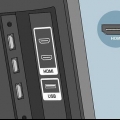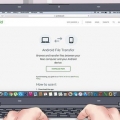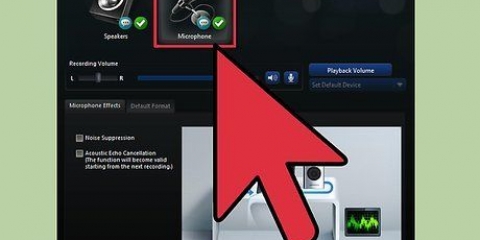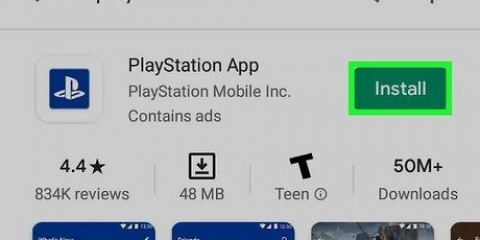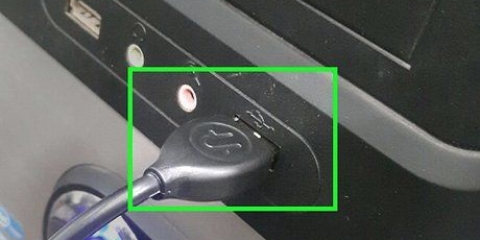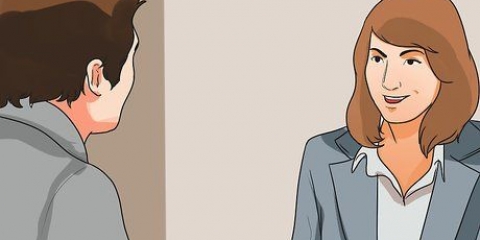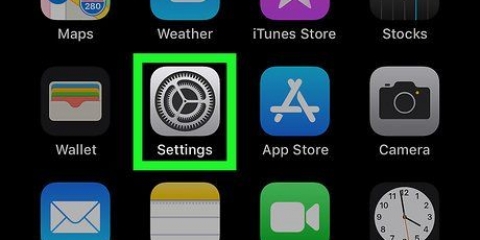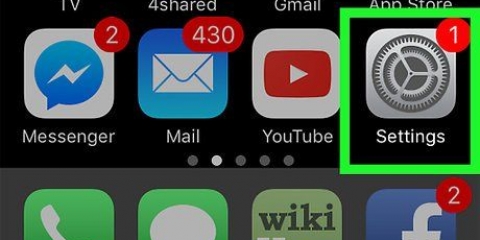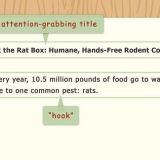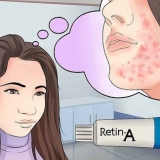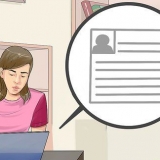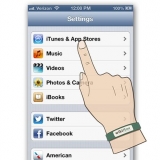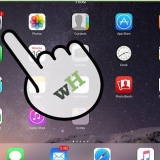Koppel 'n hisense tv aan jou selfoon
Hierdie tutoriaal sal jou wys hoe om inhoud vanaf jou foon op `n Hisense-slim-TV te vertoon. Omdat Hisense TV`s op Android werk, sal iPhone-gebruikers `n HDMI-adapter benodig of hul lêers op `n ander digitale mediaspeler (bv. Apple TV, Chromecast of Roku) vertoon.
Trappe
Metode 1 van 2: Android

1. Maak jou Hisense TV-instellings oop. Jy doen dit deur die gebruik van die ≡-knoppie op jou afstandbeheer en kies dan die rat-ikoon.

2. KiesStelsel. Dit is in die linkerkolom.

3. KiesNetwerk.

4. Verander `Netwerkkonfigurasie` na `Draadloos`. As hierdie opsie reeds gekies is, kan jy hierdie stap oorslaan.

5. Verander `Enigekykstroom` na `Aan`. As jy die woord "Aan" onder "Enigekykstroom" sien, kan jy hierdie stap oorslaan. As jy dit nie sien nie, kies anyview stroom en kies dan Aan.
Afhangende van jou model, kan jy anyview rolverdeling moet uit `n lys kies.

6. Koppel jou Android aan dieselfde WiFi-netwerk as jou Hisense.

7. Maak die toepassing oopGoogle Home op jou Android. Die ikoon van hierdie toepassing lyk soos `n reënboogkleurige huis en kan op u tuisskerm of in die toepassingslys gevind word.

8. Klik op die spyskaart≡. Dit is in die boonste linkerhoek van die skerm geleë.

9. klik opSaai skerm/klank uit.

10. Klik weerSaai skerm/klank uit. Jy sal `n lys toestelle sien waaraan jou Android gekoppel kan word.

11. Kies jou Hisense TV uit hierdie lys. Jou Android-skerm sal nou op jou TV uitgesaai word.
Maak die kennisgewings aan die bokant van jou skerm oop, klik die "Cast Display"-kennisgewing en klik "Disconnect" wanneer jy wil ophou uitsaai.
Metode 2 van 2: iPhone

1. Koop `n HDMI to Lightning Adapter. Hierdie adapters het `n standaard iPhone Lightning-poort aan die een kant en `n vroulike HDMI-poort aan die ander kant.
- `n Alternatief vir die gebruik van `n fisiese kabel is om `n ander digitale mediaspeler (soos `n Apple TV, Roku, Amazon Fire Stick of Chromecast) aan die TV te koppel en dan daardie toestel se amptelike toepassing te gebruik om jou foon aan die TV te koppel.

2. Prop die Lightning-gedeelte van die adapter in jou iPhone.

3. Koppel die adapter aan die TV met `n HDMI-kabel. Die HDMI-kabel het dieselfde prop aan beide kante van die kabel. Steek die een kant in die adapter en die ander kant in `n beskikbare HDMI-poort op die TV.

4. Klik op dieINSET-knoppie op die Hisense-afstandsbediening. `n Lys van alle invoerbronne word vertoon.

5. Kies die HDMI-poort waaraan jy jou iPhone gekoppel het. Gebruik die pyltjie sleutels om te navigeer en klik dan `ENTER` wanneer jy jou iPhone gekies het. Jou iPhone sal nou aan jou TV koppel.
Artikels oor die onderwerp "Koppel 'n hisense tv aan jou selfoon"
Оцените, пожалуйста статью
Soortgelyk
Gewilde